飞猪电脑灯控制台说明书
飞猪控制台简易操作手册

十步学会操作飞猪控台( V1.1 )第一步:对飞猪控台的初步了解;1、操作面板介绍(重放区和编程区);重放区编程区2、飞猪控台与其它控台不同的几个设计理念:1)对灯具的水平、垂直、颜色、旋转速度、屏闪等参数是直接显示灯具实际数值,而不是使用DMX值或比例数值;2)编程时采用相对数据记录,以便于在不同的场所改变灯具时使用相同的程序,从而节省编程时间;比如说灯具在编程时只记录用户编号,而与灯具类型和地址码无关;3)具有标准的颜色盘拾色器和标准色纸,对于具有CMY混色功能的灯具可以方便快捷而又准确地找到所要的颜色;4)控台内置灯库中已存储大量的主要厂家的灯库文件,可直接调用,同时也具有灯库创建功能,可以轻松方便地创建新的灯库;5)使用可读写CD-ROM,U盘等存储工具读写灯光师的程序和及时更新控台软件(飞猪3还可以听CD音乐);6)具有实时的PARK灯(屏蔽)功能,可即时屏蔽有故障的灯具而不影响整体的演出;7)即时存储每一步,并可多次恢复、重做已执行的操作步骤,方便编程;8)扩充性强,可同时用USB连接多台周边设备(如重放侧台、编程侧台、键盘等等),并可通过以太网用飞猪3PC,飞猪3,飞猪iPC组成大型控制网络;9)飞猪3平台的所有控台程序通用,包括飞猪3,飞猪IPC,飞猪3PC,野猪ROAD HOG等控台的程序全部通用;10)在控台上具有中文帮助说明书,可即时查阅。
对于全面地深入了解控台功能和初学者来说是一个非常好的工具。
第二步:连接电源线和信号线并开启控台:连接好控台的电源线、信号线和相关扩展器的连线,按控台的电源开关(控台电源开关在控台后板左侧,飞猪IPC 和野猪控台具有热启动按钮),启动控台和相关扩展器电源。
第三步:开始创建一个新的SHOW ;打开控台电源开关,会出现控台开启窗口,有以下提示:开始一个新的SHOW (Launch New Show )?开始一个已存的SHOW(Launch Existing Show)?连接到网络表演当中(Connect To Show )?选择“Launch New Show ”,开始创建一个新的Show ,进入下一个视窗:飞猪 3 飞猪IPC野猪飞猪 3PC1)给新的Show命名(按Set键调出键盘写入Show文件名);2)选择灯库版本(一般选择控台提示的最后一个即最新版本灯库,灯库最新最全),按Finish(完成)进入新的SHOW。
飞猪灯光控制台 简易说明书
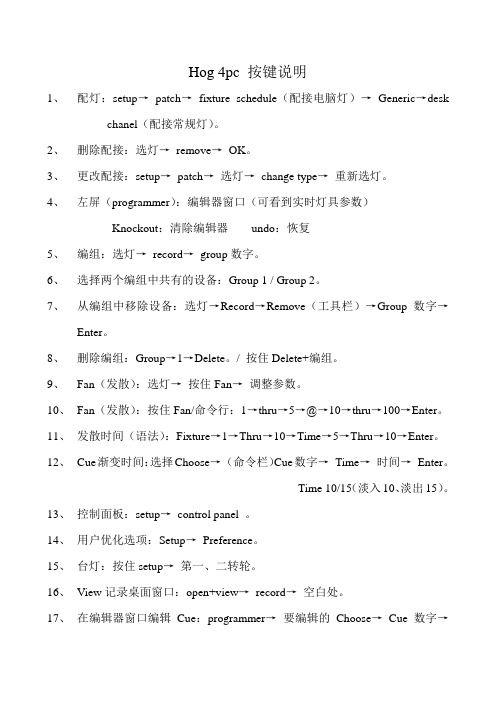
Hog 4pc 按键说明1、配灯:setup→patch→fixture schedule(配接电脑灯)→Generic→deskchanel(配接常规灯)。
2、删除配接:选灯→remove→OK。
3、更改配接:setup→patch→选灯→change type→重新选灯。
4、左屏(programmer):编辑器窗口(可看到实时灯具参数)Knockout:清除编辑器undo:恢复5、编组:选灯→record→group数字。
6、选择两个编组中共有的设备:Group 1 / Group 2。
7、从编组中移除设备:选灯→Record→Remove(工具栏)→Group数字→Enter。
8、删除编组:Group→1→Delete。
/ 按住Delete+编组。
9、Fan(发散):选灯→按住Fan→调整参数。
10、Fan(发散):按住Fan/命令行:1→thru→5→@→10→thru→100→Enter。
11、发散时间(语法):Fixture→1→Thru→10→Time→5→Thru→10→Enter。
12、Cue渐变时间:选择Choose→(命令栏)Cue数字→Time→时间→Enter。
Time 10/15(淡入10、淡出15)。
13、控制面板:setup→control panel 。
14、用户优化选项:Setup→Preference。
15、台灯:按住setup→第一、二转轮。
16、View记录桌面窗口:open+view→record→空白处。
17、在编辑器窗口编辑Cue:programmer→要编辑的Choose→Cue数字→open→Edit (编辑结束后,点选Update 更新记录)。
18、手工备份Show:Setup→Show→Current Show→Backup。
19、保存参数设置:Setup→preferences→cuelist→Export(保存)。
→Import(加载)。
【记录】灯光操作说明
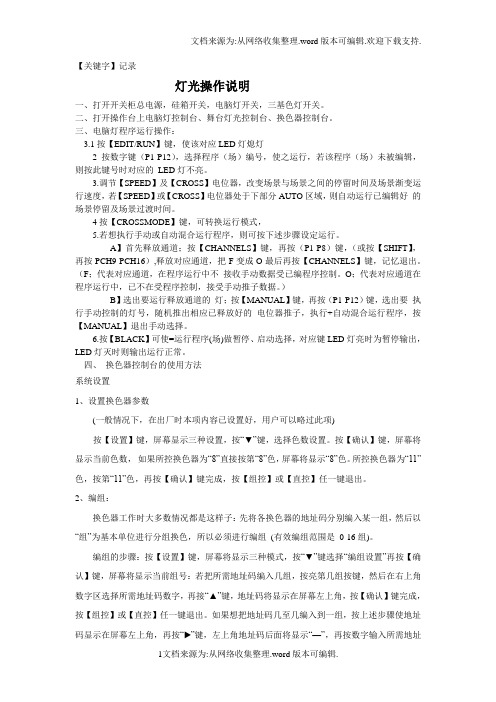
【关键字】记录灯光操作说明一、打开开关柜总电源,硅箱开关,电脑灯开关,三基色灯开关。
二、打开操作台上电脑灯控制台、舞台灯光控制台、换色器控制台。
三、电脑灯程序运行操作:3.1按【EDIT/RUN】键,使该对应LED灯熄灯2按数字键(P1-P12),选择程序(场)编号,使之运行,若该程序(场)未被编辑,则按此键号时对应的LED灯不亮。
3.调节【SPEED】及【CROSS】电位器,改变场景与场景之间的停留时间及场景渐变运行速度,若【SPEED】或【CROSS】电位器处于下部分AUTO区域,则自动运行已编辑好的场景停留及场景过渡时间。
4按【CROSSMODE】键,可转换运行模式,5.若想执行手动或自动混合运行程序,则可按下述步骤设定运行。
A】首先释放通道;按【CHANNELS】键,再按(P1-P8)键,(或按【SHIFT】,再按PCH9-PCH16),释放对应通道,把F变成O最后再按【CHANNELS】键,记忆退出。
(F;代表对应通道,在程序运行中不接收手动数据受已编程序控制。
O;代表对应通道在程序运行中,已不在受程序控制,接受手动推子数据。
)B】选出要运行释放通道的灯;按【MANUAL】键,再按(P1-P12)键,选出要执行手动控制的灯号,随机推出相应已释放好的电位器推子,执行+自动混合运行程序,按【MANUAL】退出手动选择。
6.按【BLACK】可使=运行程序(场)做暂停、启动选择,对应键LED灯亮时为暂停输出,LED灯灭时则输出运行正常。
四、换色器控制台的使用方法系统设置-1、设置换色器参数(一般情况下,在出厂时本项内容已设置好,用户可以略过此项)按【设置】键,屏幕显示三种设置,按“▼”键,选择色数设置。
按【确认】键,屏幕将显示当前色数,如果所控换色器为“8”直接按第“8”色,屏幕将显示“8”色。
所控换色器为“11”色,按第“11”色,再按【确认】键完成,按【组控】或【直控】任一键退出。
2、编组:换色器工作时大多数情况都是这样子:先将各换色器的地址码分别编入某一组,然后以“组”为基本单位进行分组换色,所以必须进行编组(有效编组范围是0-16组)。
飞猪控台基础知识及应用技巧(V1.4)

飞猪控台基础知识及应用技巧(V1.4)飞猪控台基础知识及应用技巧( Ver1.4 )第一部分:飞猪控台操作面板按键介绍(简述:全面的掌握控台键盘布局对于操作非常重要,因所有飞猪3平台的控台操作面板完全相同,所以掌握一种控台布局便可操作飞猪全系列控台)一.程序页面键区-----Live,Scene , Cue, Macro, List, Page, Nextpage键的使用:1,Live键的功能主要是在存储区或所配接的灯组中快速找到所需要的灯或灯组。
例如:Live@58%则可以在灯组中快速找到亮度为58%的灯;Live ’/’ Group 1则是选取灯组1中所有的灯。
2, Scene键主要是调出情景(Scene)存储区;Scene相当于单个的Cue,但一般存储的是具有单一特性的场景。
如:一个欢乐的场景。
3, Cue键主要是调出视窗显示正在播放的Cue里面相应的参数(时间、亮度….)以便于修改。
打开Cue的方法有4种:A,Cue,Cue;B,Open+Cue;C,Cue 数值Open;D,Choose,Choose View cue ;4, Macro键主要是调出控台中已设置的宏功能。
5,List 键主要是打开CueList列表可以查看和修改里面Cue的参数;打开的方法同Cue一样;6,Page键主要是打开页面存储区。
例如:Page,Page 或Open+Page二.编辑键区-----Delete, Move, Copy, Update, Merge, Record 键的应用:1,Delete 键主要是对Cue、Cuelist、Group…..等素材或参数或程序进行删除;例如: Cue 1 Delete则删除被选中的程序中CUE1。
按住Delete键不放再按重放推杆上的Choose键则删除推杆上的程序。
按住Delete键不放再按要删除的多个素材,则可以一次删除多个素材。
2,Move 键主要是对Cue、Cuelist、Group…..等素材进行素材存储区的移动来适合编程要求或者是把合适的CUE移动到所要编辑的程序中;例如: List 1 Cue 1 Move List 2 Cue 2 Enter;则把程序1中的CUE1移动到程序2的CUE2。
3.灯光软件电脑灯控制使用说明

一。
软件界面功能指南如图,1 是选择灯具组,已配接灯具的编组,选择一个组的或全部灯具,点这项选择,快速。
点一个编组内某几只灯具,可以直接鼠标点击选取。
2 是取消所选灯具组,用鼠标在空白处点击一次,效果一样。
3 是灯具的Dimmer和光闸控制,(你所配接的灯具具有这个特性通道并且灯库文件有编写好通道控制值,这里能点击,否则是灰色无法点击)4 是灯具图案片控制,鼠标拉动值变化图案,如果你的灯具的灯库有图案片的图案预置,可以直接点取你需要的图案。
((你所配接的灯具具有这个特性通道并且灯库文件有编写好通道控制值,这里能点击,否则是灰色无法点击)5 是灯具颜色片和CMY色片控制,鼠标拉动值变化颜色,如果你的灯具的灯库有颜色片的颜色预置,可以直接点取你需要的图案。
CMY可以直接用调色板变化染色。
(你所配接的灯具具有这个特性通道并且灯库文件有编写好通道控制值,这里能点击,否则是灰色无法点击)6 是灯具X和Y轴控制以及内置X和Y轴走灯程序调用,和灯具扇型分布走灯控制,还有自定义X和Y轴走灯程序控制等等。
(你所配接的灯具具有这个特性通道并且灯库文件有编写好通道控制值,这里能点击,否则是灰色无法点击)7 是聚焦,缩放,菱镜控制. (你所配接的灯具具有这个特性通道并且灯库文件有编写好通道,这里能点击,否则是灰色无法点击)8 是宏控制9 是所有控制窗口全部打开控制10 是启动3D场景演示软件(在控制软件配接有灯具时,此3D才能启动,否则无效)11 是预置程序(制作程序)12 是程序序列(已做好的程序走灯控制,可即时现场控制速度以及来回走灯形式)13 是存取素材和现场素材点控(已做好的程序,可在此控制,但是是固定的光束位置图案以及颜色)14 是程序重放(集控控制 Dimeer推杆控制现场灯具亮度可将12程序序列的程序组合在这里控制)15 是声控声控灯光16 是烟机控制17 DMX400是内置硅路常规灯走灯程序控制(简单的硅路控制无需配接灯具可直接控制指定的通道)18 是全部暗场(所有控制输出关闭 DMX400除外)20 是全部暂停21 是输出总控.二。
电脑灯控制台的基本使用方法

电脑灯控制台的基本使用方法电脑灯自1981年问世以来,就在各类演出、演播室的节目制作中得到应用。
可以说电脑灯的出现是舞台灯光发展历史上的一个伟大飞跃。
它使人们对灯光技术有了全新的认识,从而大大地丰富了灯光设计的手段,也为灯光设计带来了更大的自由创作的空间。
电脑灯是集先进的光学系统、精细的机械系统、准确的电脑控制系统于一身的新型灯具,以其高亮度、纯正的色彩、丰富的图像效果在许多演出场合中占据主流位置。
通常都是多台电脑灯由一台电脑控制台控制,这样控制台与电脑灯之间就要有一个公共信号。
早期的电脑灯与控制台之间使用的信号是模拟信号,其缺点是信号传输麻烦,信号抗干扰能力较差。
后来逐步使用数字信号,其优点是传送距离很长,抗干扰性较高,一样类型的数字信号很容易做到相互组合。
现在比较常用的是DMX512信号。
它是一种半行数字编码信号,使用范围越来越广,逐渐成为灯光控制的标准信号,以现有的传输比特率和信号处理能力,它可以将光路输出信号传输到512个光路中。
需要注意的是在使用DMX512时,为保证信号传输准确,需在信号终端使用终端负载。
这里我们以英国爱富丽公司一款名为珍珠20**的电脑控制台为例,来简单介绍一下它的使用。
首先简单了解一下珍珠20**的操作面板及显示界面。
操作界面分为蓝色、灰色两个区域,蓝色区设有系统菜单按键区,这个区域设有一个数字小键盘,还有控台显示屏与之相对应的7个按钮,设备选择区1-60个按扭和推杆可选择与之对应的调光通道或电脑灯,控制模式区可使控台进入不同的操作模式,电脑灯功能选择区可以选择切换电脑灯的功能。
灰色区主要是重演按钮和重演推子,跑灯控制和环境控制等。
显示屏右下方显示A、B两个数据轮所控制的内容及跑灯运行状况等等。
控台自带的显示屏基本能满足日常操作的需要,如无特殊需要,可不必配备外接显示器。
珍珠20**可控制所有承受DMX512数字信号的电脑灯,在控制电脑灯之前要先对控台开展设置。
一般分为两种方法。
电脑灯控制台的功能与操作

第4章电脑灯控制台的功能与操作数字调光控制台从规模上可分为中小型控台、大型控台和网络控台等类别,根据功能特点又可分为“通用数字控台”和“电脑灯控台”两类。
前者可控制所有支持DMX512协议的灯具,具有完善的调光、集控等功能;后者虽然在理论上也可控制所有支持DMX512协议的灯具,但其功能主要是针对电脑灯的特点而“量身定制”的,堪称是电脑灯“专用”控制台。
本章介绍中小型“电脑灯控台”的功能特点与操作方法,旨在帮助初涉灯光控制的人员既掌握中小型控台的基本操作,又能为“驾驭”大型控台奠定必要的基础。
阳光512(Sunny512)电脑灯控制台有2个光电隔离独立信号输出端口,可以控制512个DMX通道,有16个通道推杆,32个选灯容量,48个场景,48个走灯程序,15个环境程序,是中小型电脑灯控台的代表性产品。
本章以该控台为例予以尽可能详尽的介绍。
4.1 阳光512控台功能简介阳光512电脑灯控台的控制面板由选灯区、场景区、走灯区、环境区、推杆控制区、编辑控制区及切光、走灯速度、声控键、功能状态显示屏等构成,其控制面板及功能分布如图4.1所示。
其中,切光(BLACKOUT)又叫黑场,可一键关闭所有受控灯具的发光状态,一般在节目换场时使用,再按一次,所有灯具又回到切光前的状态。
工作灯电源可对外提供12V 电压输出,可驱动鹅颈工作灯,用于夜间工作照明。
图4.1阳光512控台的控制面板及功能布局图4.2是阳光512控台的后面板,2个DMX512信号输出端口,一个为公口,一个为母口,二者输出数据相同,在使用时可根据电缆的接口类型择其一而用之,也可同时使用两个接口分别连接若干台灯具,但控制总容量仍为512个通道,而不是1024个通道。
声控输入用来输入音乐信号,当控台面板上的声控键按下时,灯光状态可受音乐节奏的触发同步动作。
存贮锁定钥匙处于水平状态(在红点位置)时,设定的场景、走灯等数据在断电后可保存,否则断电后数据丢失。
DMX512(192)控制台简单使用说明
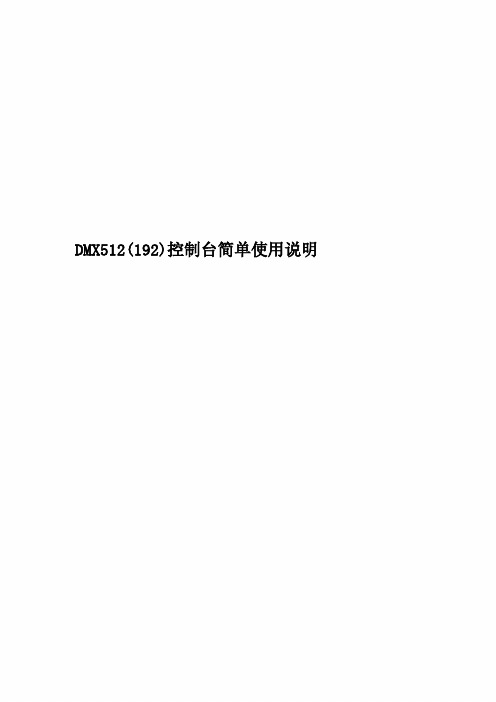
DMX512(192)控制台简单使用说明DMX512(192)电脑控制台简单上手说明书一、功能说明1、SCANNERS:电脑灯开启通道(1—12)。
2、SCENS:功能参数推杆,(PAGE SELECT)A---B 翻页。
调控参数16个。
3、BANK:上下数字键,101----130改变。
4、PROGRAM:编程进入键。
5、MIDI/ADD:编辑储存键。
6、AUTO/DEL:程序运动和程序删除键。
7、CHASE1----CHASE6:场编辑键。
8、BLACK OUT:关闭程序键。
9、FADE TIME--SPEED:程序运行时间和每步运行时停留速度。
二、操作使用说明1、打开电脑灯的电源,待灯启动后再开启512控制台电源开关,液晶显示屏显示101数字。
2、按住编程键PROGRAM两秒进入编程。
显示器左下角相对应的地方出现一个小亮点。
打开电脑灯通道SCANNERS1—12、相对应的指示灯亮。
3、推动SCENS功能参数推杆改变每个通道的参数值。
4、快速按住MIDI/ADD键一下放开在按住SCENS上的数字键2一下放开,屏幕相对应闪烁一下第一个101的景就储存了。
编第二个景方法:按住MIDI键一下放开再按住数字键3一下放开,屏幕闪烁一下就储存了第二个。
就是编101时按数字键2、编201时按数字键3,编前一个景按后一个数字键,依次类推。
5、编好后{101----801}8个景后按住PROGRAM键两秒就储存了8个景了。
屏幕左上角亮一个小点。
按住BLACK OUT键一下在按AUTO/DEL键后屏幕右下角指示灯亮8个景开始运行。
推动SPEED和FADE TOM推杆改变运行速度和时间。
设置摇头灯的速度时运行的速度不要过快、以免失步。
6、同上步1---5步编辑102---802、103----803、104---804。
7、编辑一个CHASE1时按住PROGRAM键两秒进入编辑屏幕左下角指示灯亮再按CHASE1显示1101。
飞猪控台英中对译

Special Functions Color Wheel Cyan Magenta Yellow
Conversion Filter Effect Speed
变换过滤器 效果速度 效果速度调节 索引 效果轮 雾镜 光圈 缩放 聚焦 百叶窗/闸门(光闸) 保存 保存并复制 总数 允许复位 周围温度 灯泡附近温度 软件版本 DMX 值 DMX 预置 IR 传感器 额外的 电平 存贮
效果目录 场景目录 效果引擎菜单下面 轨迹 无 接触的 步进 锯 斜坡
Group Directory View Directory Display Preview Strobe Mode Mech Strobe Mode Electronic
灯组目录 查看目录 显示预览 物理频闪模式 电子频闪模式
Main Inport Export Shape 标志在 标志关 螺旋形的 边缘 光圈/光闸菜单下 孔(手动调整) 关闭,逐渐变大 打开,逐渐变小 Brewser
索引(图案轮手动旋转) 旋转(自动旋转) 缝(颜色轮手动旋转调整) 旋转(自动旋转) 控制菜单下 设备待机 关闭设备 启动灯泡 关闭灯泡 灯具总控图层复位
Robe 电脑灯故障信息释义
灯具操作过程中出现错误将会出现下面一个警告提示表示信号, 请按 ESC 查看当前的错误信 息。下面是错误信息的描述: � HEAt(Active Lamp Timer/Starting Lamp)---- 灯泡过热 1、 如果关闭灯泡后(灯泡还很热)想在 5 分钟内点亮灯炮。 如果灯泡在 28 秒内没有 点亮,显示屏上会出现这个信息。设备会存储这个信息并且 5 分钟到达后会自动点 亮灯泡。 2、 如果是由温度调节器关闭的, (在灯头的顶部)灯泡会自动点亮。 注意:如果灯泡点灯的传感器关闭, (个性菜单中的“En.Sn.或者 lamp sensor”功能)此信息 无效。 (只有当打开或关闭灯泡的时间小于 5 分钟时,此信息才出现。 ) � LA.Er.(Lamp Error)---- 点灯错误 灯泡点火 7 次未成功( “Heat”信息之前已经显示 6 次)显示为“LA.Er.”,表示灯泡可 能已经坏了,或者是没有灯泡,也可能是触发器或整流器坏了。请更换灯泡。如果这种情况 不是由于灯泡的原因造成,请联络你们的代理商。 注意:如果灯泡点灯的传感器关闭, (个性菜单中的“En.Sn.或者 lamp sensor”功能)此 信息无效。 � Mb.Er.---- 主板错误 设备内的主机板(PCB)与控制面板的 PCB 无法进行正确的通信。 � C.1.Er.(Colour wheel error 1)---- 色轮“1”错误 设备复位后显示此条信息表示是电磁感应电路故障(传感器损坏或是磁铁丢失) ,或是步 进电机故障(主板上的驱动电路故障) ,导致设备复位后颜色轮无法在默认的位置上定位。 � r.G.Er.( Rot/Gobo X Index Error X )---- 旋转图案轮出错。 设备复位后显示此条信息表示是电磁感应电路故障(传感器损坏或是磁铁丢失) ,或是步 进电机故障(主板上的驱动电路故障) ,导致设备复位后旋转图案轮无法在默认的位置上定 位。 � i.G.Er.( Rot/Gobo X Index error X )---- 旋转图案参数出错。 设备复位后显示此条信息表示是电磁感应电路故障(传感器损坏或是磁铁丢失) ,或是步 进电机故障 (主板上的驱动电路故障) , 导致设备复位后旋转图案无法在默认的位置上定位。 � S.G.Er.( Static/Gobo X wheel error X )---- 静态图案轮出错。 设备复位后显示此条信息表示是电磁感应电路故障(传感器损坏或是磁铁丢失) ,或是步 进电机故障(主板上的驱动电路故障) ,导致设备复位后静态图案轮无法在默认的位置上定 位。 � Ef.Er[Effect wheel error 1(Effect wheel error 2)]---- 效果轮错误 如果效果轮在错误的位置,复位后会显示这条信息。 � rE.Er[Effect Index Error 1 (Effect Index Error 2)]---- 旋转效果轮错误 如果旋转效果轮在错误的位置,复位后会显示这条信息。 � Ir.Er.( Iris Error X )---- 光圈出错。 设备复位后显示此条信息表示是电磁感应电路故障(传感器损坏或是磁铁丢失) ,或是步 进电机故障(主板上的驱动电路故障) ,导致设备复位后光圈无法在默认的位置上定位。 � Ft.Er.---- 设备温度过热 当环境温度达到 40℃或更高时出现,导致系统控制继电器开关,关闭了灯泡,这个信息 会一直显示到温度达到正常水平的时候,然后显示屏会显示: “HEAt” ,说明灯泡还是太热 (详细见上述的“HEAt” ) 。
电脑灯控制台的使用
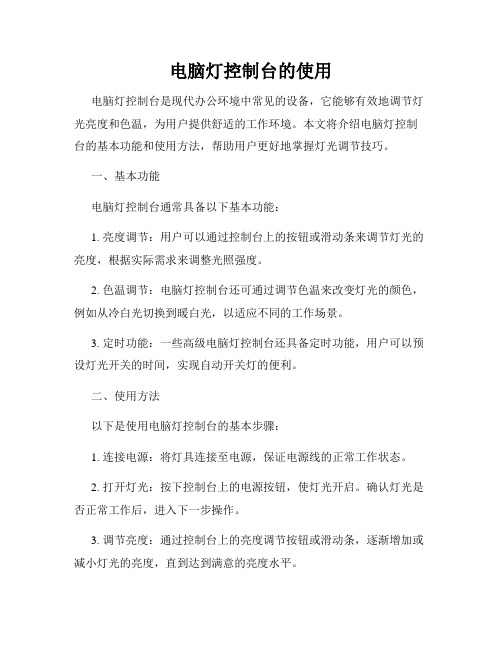
电脑灯控制台的使用电脑灯控制台是现代办公环境中常见的设备,它能够有效地调节灯光亮度和色温,为用户提供舒适的工作环境。
本文将介绍电脑灯控制台的基本功能和使用方法,帮助用户更好地掌握灯光调节技巧。
一、基本功能电脑灯控制台通常具备以下基本功能:1. 亮度调节:用户可以通过控制台上的按钮或滑动条来调节灯光的亮度,根据实际需求来调整光照强度。
2. 色温调节:电脑灯控制台还可通过调节色温来改变灯光的颜色,例如从冷白光切换到暖白光,以适应不同的工作场景。
3. 定时功能:一些高级电脑灯控制台还具备定时功能,用户可以预设灯光开关的时间,实现自动开关灯的便利。
二、使用方法以下是使用电脑灯控制台的基本步骤:1. 连接电源:将灯具连接至电源,保证电源线的正常工作状态。
2. 打开灯光:按下控制台上的电源按钮,使灯光开启。
确认灯光是否正常工作后,进入下一步操作。
3. 调节亮度:通过控制台上的亮度调节按钮或滑动条,逐渐增加或减小灯光的亮度,直到达到满意的亮度水平。
4. 调节色温:使用控制台上的色温调节按钮或滑动条,切换灯光的颜色,根据当前工作场景选择合适的色温,如冷白光用于需要专注的任务,而暖白光则适用于需要放松的环境。
5. 定时设置:若需要灯光自动开关,可以在控制台上设置定时功能。
根据个人需求,设置合适的开关时间,以实现更智能化的灯光控制。
三、注意事项在使用电脑灯控制台时,注意以下几点事项:1. 避免过度亮度:在长时间使用电脑灯的过程中,过高的亮度可能对眼睛造成刺激,建议根据实际需要调整灯光亮度,并根据环境变化适时作出调整。
2. 合理配色:不同的工作环境需要不同的色温,如办公室和阅读区域可选择较为明亮的冷白光,而休闲区域则适合柔和的暖白光。
合理配色能够提高工作效率和舒适度。
3. 定时开关:如果经常忘记关灯或开灯,可以利用电脑灯控制台的定时功能,设定适当的开关时间,以减少不必要的能源浪费。
总结:电脑灯控制台的使用简单方便,通过亮度调节、色温调节和定时功能,用户可以根据需要轻松地创造出适宜的工作环境。
飞猪控台操作作方法汇总

飞猪控台操作方法汇总:操作控台的技巧:1、有快捷按键的用快捷按键,无快捷键的用触摸键位功能,其次再用命令行。
2、编程最好用素材进行编程,修改程序最好用更新合并。
3、整理一套有效率的操作步骤。
***打开的方法一般可以归分为四种:软键位、双击物理键、OPEN结合键区、命令行。
***移动调整窗口的方法一般可以归分为三种:按钮、快捷方式、鼠标。
***拷贝一般能做的选择为三种:插入、合并、替换;移动时只能选项择插入一种。
***CUE、SCENE、素材都可以打开进行编辑和修改。
所有存储都可以自命名。
***激活存储区时GRAND键不能按下,选择存储区时要按下GRAND键。
关于打开(OPEN):OPEN+光标键——等同于“Left、Right、Up、Down”。
OPEN+SLASH——复制窗口,等同于Split。
OPEN+“+/-”——调整窗口尺寸,等同于Size / Pig+Size。
OPEN+@——移动窗口,等同于Move。
OPEN+FULL——全屏切换,等同于Maximise。
OPEN+THR——对焦窗口,等同于Focus。
OPEN+“。
”——锁定窗口,等同于Lock。
OPEN + BACKSPACE——关闭窗口,等同于Close。
OPEN+OUTPUT——OUTPUT窗口。
(查看所有灯具输出参数)OPEN+LEVELS——LEVELS VIEW。
(查看所有灯具输出亮度)OPEN+HS PICKER——拾色盘,等同于颜色库里的色盘。
OPEN+CD TOOLS——CD播放器。
OPEN+PARKS——PARKED灯列表。
OPEN+EVENTS——EVENTS MONITOR。
OPEN+HELP——帮助菜单,等同于HELP键。
关于设置(SETUP):SETUP+CONTROL——CONTROL PANEL(控制面板)。
SETUP+PREFERENCES——USER PREFERENCES(用户选项)。
SETUP+ NETWORK——NETWORK(网络连接)。
Hog4 飞猪4 系列控台简介
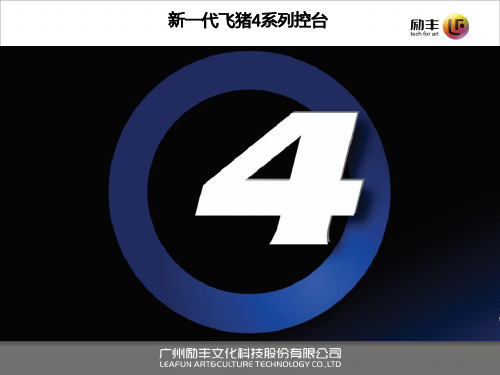
控台支持多个LTC Widgets
控台现在可以支持最多8个USB LTC Widgets时间码,可以同时输入8路独立的时间码
到控台(备注:同一个SHOW文件最多支持8个LTC Widgets)
USB MIDI/LTC Widget
USB MIDI/LTC Widget通过USB连接到控台
HOG 4PC支持直接输出Art-Net信号
新建SHOW不需要等待
在控台中所有灯库已经解压在一个文件夹中,新建SHOW时不需要等待灯库解压的过程, 可快速进入。
更快的SHOW备份
HOG 4只备份当前使用的灯库,不同于HOG 3需要备份所有灯库。所以HOG 4在备份 SHOW要快上百倍
从USB完全安装系统
与HOG 3不同的是,一个单一ISO系统文件可以适用于所有的HOG 4系列控台进行系统安装
DP8000现在可以支持最多8个USB LTC Widgets时间码,可以同时输入8
路独立的时间码到DP8000
DP8000
USB MIDI/LTC Widget
USB MIDI/LTC Widget通过USB连接到DP8000
PIN码锁定
加入了PIN码锁定功能,当用户离开控台时可以输入一个4位的PIN码锁定控台,避免其他 用户误操作。
新的时间码工具栏
时间码工具栏设有一个较大的时钟显示,一个全 新的帧率显示和一组更简单的模拟时间码工具
“ALL”键
在编程器中的灯具可以通过按“ALL”键快速选择所有灯具,取代了以前飞猪3需要 按“Next”与Back组合键来选择所有灯具。
更多的软键(工具栏按钮)
HOG 4控台有48个软键/工具栏按钮(HOG 3只有36个),HOG 4有更多的快捷工 具栏键
灯光控制台说明书

灯光控制台说明书一、灯光配接1.电脑摇头灯、帕灯需用灯库配接。
配接时所有推子归( 0 ),注意:预置推杆(调光,绿灯亮)灯具配接如下:配接灯具(红灯亮) 光束灯-230W→DMX 000(转盘V )修改地址码→→LEDPAR7→DMX 000(转盘V )修改地址码→选择灯→LEDPAR8→DMX 000(转盘V )修改地址码→选择→DMXMER→DMX 000(转盘V )修改地址码→选择灯 具页与未配接通道连接。
二、数据备份与读取(插入U盘,U盘格式:FAT32)备份:设置→优盘管理→保存数据 A →(转盘V修改名称)→确认读取:设置→优盘管理→读取数据 B →确认三、帕灯操作流程1.帕灯通道:1-7(见图表1)总控(推到10)→选择通道→定位(点炮)→属性页(选择功能)→转盘A / B控制四、电脑摇头操作流程1.电脑灯通道:9-14(见图表3)总控(推到10)选择通道→定位(点炮)→属性页(选择功能)→转盘A / B控制五、天排灯操作流程1.天排灯通道:8(见图表2)总控(推到10)选择通道→定位(点炮)→属性页(选择功能)→转盘A/ B控制六、单步场景编辑控台有许多功能来产生一个复杂的灯光场景,而最基础的就是单步场景,即编程时所看到的场景。
控台有60个重演,分2 X 3页,每页10个,可用于存储单步场景和多步场景。
在运行模式下使用推杆和重演区的按键控制重演,在编程模式下使用重演区的按键进行编辑。
6.1创建1)按<清除>键清空编程区。
2)使用灯具编出舞台效果,可以加入内置效果。
只有编辑过的灯具才会进入编程区中。
3)按下<单景/素材>键,此时重演区里未储存场景的场景键的绿色指示灯会闪烁,存储有单步场景的绿色指示灯会常亮,存储有多步场景的绿色指示灯是熄灭状态。
4)按显示屏右边的<C>键选择是以通道为储存单位还是以灯具为储存单位。
如果需要储存控台里的所有数据可以按显示屏右边的<B>键标亮[储存舞台]●以灯具为储存单位:将保存所有被编辑过的灯具的所有通道数据。
飞猪3控台操作
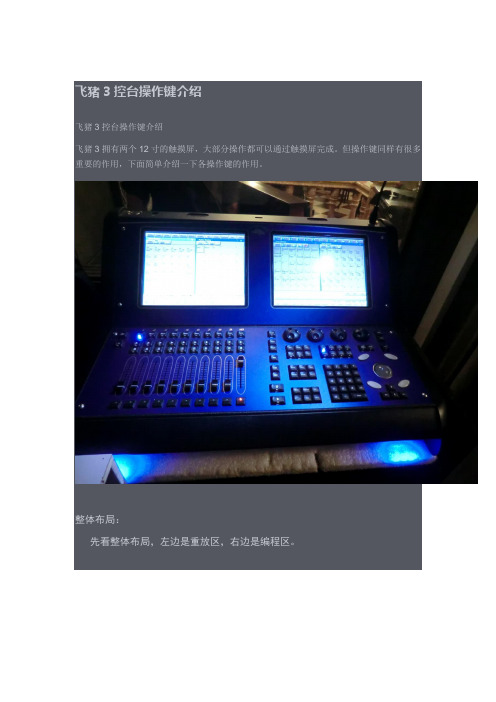
飞猪3控台操作键介绍飞猪3控台操作键介绍飞猪3拥有两个12寸的触摸屏,大部分操作都可以通过触摸屏完成。
但操作键同样有很多重要的作用,下面简单介绍一下各操作键的作用。
整体布局:先看整体布局,左边是重放区,右边是编程区。
重放区介绍:1.翻页用于程序页的翻页。
2.总亮度,用于控制总亮度。
3.重放按钮和推杆每个数字底下对应各自的控制部分并相互独立。
第一排是的数字是程序选择键,用于选择程序。
第二排是播放键与暂停键,用于播放暂停程序。
第三排是程序推杆,用于控制程序亮度。
第四排是点控键,用于点控程序。
4.总控制区由上到下:choose:程序选择键assert:保持键release:释放键goto:直接运行cue任意一步键。
下一步上一步选择键:总暂停键及总播放键:编程区介绍:1.参数滚轮,用于调整dmx数值。
back和next,下一个和上一个选项的选择键。
high light:高亮键。
blind:黑场键。
clear:清除键。
3.程序控制列表live:现场键。
scene:场景列表键。
cue:景列表键。
macro:宏列表键。
list:程序列表键。
page:页面查看键。
4.灯具属性intns:亮度。
positn:位置。
colour:颜色。
beam:光束类属性。
effect:效果。
time:时间。
group:组。
fixture:设备。
5.数据转换delete:删除各类参数使用。
move:移动各类参数。
copy:复制。
update:更新。
merge:合并。
record:记录。
6.系统设置setup:开始键。
control:控制灯具一些高级功能。
set:参数修改键。
飞猪键,用于和其他键组合使用。
fan:发散键。
open:打开键,打开各类参数。
7.数值区退格键。
分隔键。
加减号。
数字区。
连续选取键。
用于连续选择一系列参数。
full:开灯键。
@:参数分隔键。
enter:确认键。
鼠标滚轮:在真台滚轮周围将有四个按键。
功能可以自行设置,一般下方两个为平常鼠标的左右键。
灯控台使用方法

大礼堂灯光系统地址码分配:十六进制(1、17、33……)(能控制16个功能,储存12个方案)1:面光;2.3左右侧光;4.5.6.7电脑灯调光台调面光:1.2.3.4推子亮度;6推子颜色变化。
控制电脑灯时:1推子颜色(8种);2推子走灯花样;6推子上下方向;摇杆:180度横扫,摇的同时按一下会闪。
电脑灯控台编程:1、编辑新程序:点击进入编程——点击灯光地址——将推子1234打开——用6推子调节颜色变化——电脑灯用摇杆控制灯光援方式或颜色变化——按灭灯号进行分步储存——按进行步骤储存——电脑灯储存需在援摇杆的同时储存2、编辑已有程序:例:场景6步,现加1步.编辑——F12——+ 6步——按空白程序加入程序——Edit退出女主角24路调光台使用编程方法:走灯:首先将模式选择为自动——masterA ——Fade和Speed ——选择B推子下的程序号快捷键(此时B推子控制该组程序,A推子控制该通道灯是否常亮)编程:1、进入编程按住Record——顺序按1.5.6.8——Mode select选择1—24路——Master B ——Fade和Speed ——走哪路灯就按亮哪路推子——Record——Record和对应Flash快捷键一起按一起松,当看到闪灯即表求储存成功——ADD KILL和Record同时按住储存成功会闪灯退出。
6.1声道八通道处理器一般调节主音箱左右声道:op1.2:60Hz buturth 24dB——19KHz lnk、ril 24dBFEQ:33.8Hz、206Hz-24dB、405Hz-2dB、1K75Hz、4K-3.0Hz中置音箱:op3:120Hz——19KHz 不衰减不提升(输入方式A&B)环绕音箱:op4&op5:120Hz——19KHz 不衰减不提升(输入方式左A右B)超低音:op6:35Hz——125Hz 不衰减不提升(输入方式A&B)前置:op7:120Hz——14KHz flat thrv(输入方式A&B)SW超重低音输出;C中置声场电平;SC后中置;SL环绕声左声道;SR环绕声右声道L前声场左声道;R前声场场右声道。
飞猪电脑灯控制台说明书
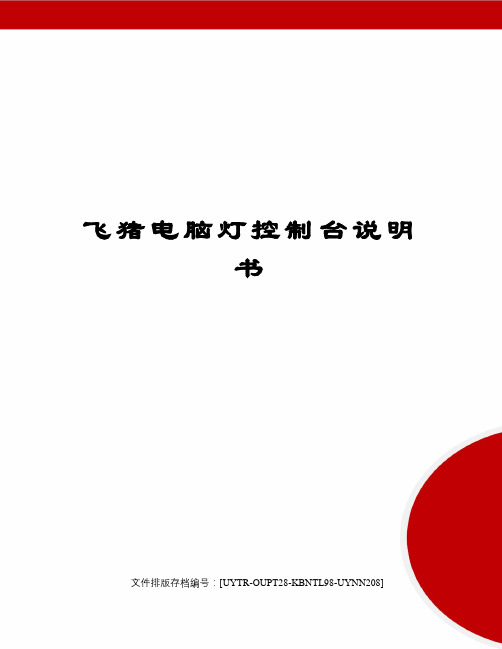
飞猪电脑灯控制台说明书文件排版存档编号:[UYTR-OUPT28-KBNTL98-UYNN208]WHOLEHOG Ⅱ张瑞刚选择灯具作 patch 和输入位址。
按键 ( keypad ) 用来选择灯具作编辑 ( programming )。
参数滚轮 ( parameter wheels ) 用来调整数值,palette按键用来创造和纪录舞台画面。
调整画面的时间。
纪录灯光画面 ( cues )。
复制,移动,融入 ( merge ),删除,或更新 ( update )cues。
锁住 ( park ) 和测试 DMX channels。
Programmer 的上方是三个滚轮,用来控制灯具的所有参数。
可以用来改变 pan 和 tilt 的数值,混合颜色,或者变换 Gobo 等。
从右边萤幕下方的工作列,可以得知每一个滚轮的作用。
在右边萤幕的下方,每一个滚轮的上面,都显示出滚轮的作用和目前数值。
滚轮下面的四个按键 -- Group,Focus,Colour,Beam -- 可以改变滚轮所控制的参数类型。
同样在右边萤幕的下方有一行指令列 ( command line ),在按下Enter 之前可以使用倒退箭头←来改变所要执行的指令。
按键功能 ( The keypad functions )+加号。
Thru选取一连串的物件。
←倒退箭头,清除指令列的内容。
Full设定亮度到100%。
@设定亮度及 patch。
/设定不同的时间。
-减号。
Enter确认完成操作。
?与 Programmer 有关的视窗有:Palette 清单群组 ( Group ) 清单时间编辑 ( Time editor )效果引擎 ( Effects Engine )工具列 ( Toolbars )右边萤幕的下方有一个长条状的工具列,有10个按钮,各有不同的功用,然而这些功用会随着情况的改变而有所不同。
例如,当录 cue 时,工具列会是各种 record 的功能。
飞猪电脑灯控制台说明书
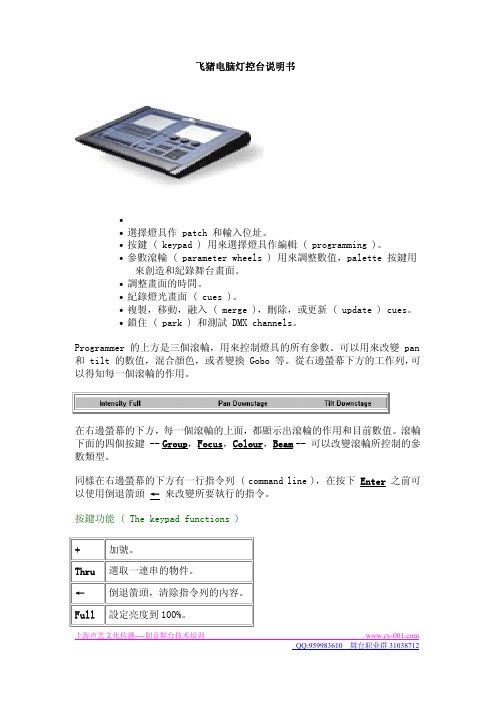
工具列 ( Toolbars ) 右邊螢幕的下方有一個長條狀的工具列,有 10 個按鈕,各有不同的功用,然而 這些功用會隨著情況的改變而有所不同。例如,當錄 cue 時,工具列會是各種 record 的功能。預設狀態的工具列會是下面這個樣子:
其他時候,工具列會是不同的狀態。選擇燈具時,工具列會是燈具選取的功能。 當正在錄 cue 時,工具列會出現各種 record 的功能。 8 個 Masters:Fader 和 Flash 按鍵控制亮度。Go 和 Pause 控制 cue list 的動作。Choose 選擇將 Master 作編輯,以及連結到 Central control。 當 Master 被選擇時, 藍色的 LED 燈會亮起來。 • Central control:大的 Go 和 Pause 與 Fader 的功能一樣, Release 可以把 Master 的畫面從台上拿掉, Skip Up, Skip Down, 可以在 cuelist 中,不管時間,快速的往上或往下走 cue,Goto cue number 可以直接走那個 cue, 手動 ( manual ) crossfader 可以操縱將時間設定為手動的 cue 的變化。 • 總輸出控制 ( Grand Master ):Fader 和 DBO 控制整個全部的亮 度。
QQ:959983610 舞台职业群 31038712
上海声艺文化传播----创音舞台技术培训
@ / -
設定亮度及 patch。 設定不同的時間。 減號。
Enter 確認完成操作。
與 Programmer 有關的視窗有: Palette 清單 • 群組 ( Group ) 清單 • 時間編輯 ( Time editor ) • 效果引擎 ( Effects Engine )
飞猪4控制台创建新灯库

飞猪4控制台创建新灯库1. Setup → Patch : 打开Fixture窗口。
2. 按下Fixture Builder按钮。
3. 在警告对话框内点击OK。
4. 按下Create New 按钮。
会打开Create New Custom Type窗口。
22.2.2 Step 2: 输入灯具细节点击相应的单元格然后输入型号名、作者和注释,然后按下Set键:1.为您的型号Name: Tutorial2. 为您的Author输入名字。
3. 输入任何notes。
4. 调整通道数以匹配协议(Protocol): 10 channels.5. 点击OK关闭该窗口,并开始灯具创建。
会显示空白的新灯具:22.2.3 Step 3: 配置通道特性:亮度(Intensity)1. 为通道1选择 Function单元格,并按下Set键。
会出现有很多功能分类选项的清单。
2. 在左列中选择Intensity来显示一个亮度功能子分类的清单。
3. 将Intensity选为想要的功能。
该窗口会关闭,您会看到为通道1分配的亮度功能和特性。
注意,feature列会自动填充为‘Intensity’。
4. 为通道1选择DMX 值单元格,并按下Set键。
为亮度通道输入DMX 值范围(0>255) ,并按下Enter键。
5. 为通道1选择Real World值单元格,并按下Set键。
输入的Real World值将以百分数显示 (0>100) ,并按下Enter键。
平移和倾斜(16 bit)为平移和倾斜(Pan and Tilt)定义16 bit 通道:1. 为通道2选择channel单元格后按下Set键。
输入2/3表示通道2和3已结合在一起来创建单个的16-bit灯具。
2. 为通道3选择channel单元格后按下Set键。
输入2/3表示通道2和3已结合在一起来创建单个的16-bit灯具。
3. 为通道4 和5重复上述操作。
配置平移和倾斜(Pan and Tilt)功能:1.为第一个2/3通道选择 function 单元格后按下 Set键。
飞猪(FLYPIG)说明书
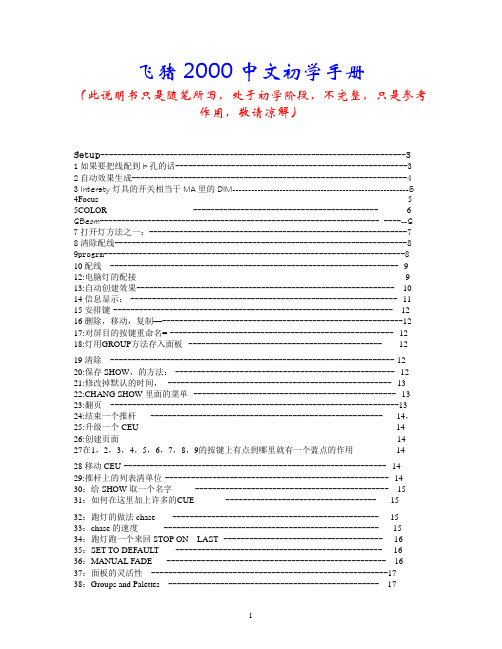
飞猪2000中文初学手册(此说明书只是随笔所写,处于初学阶段,不完整,只是参考作用,敬请凉解)Set up-----------------------------------------------------------------------31如果要把线配到b孔的话------------------------------------------------------32自动效果生成----------------------------------------------------------------43Intersty灯具的开关相当于MA里的DIM--------------------------------------------------------54Focus------------------------------------------------------------------------------------------------------------55COLOR-----------------------------------------------------------------------------------66Beam----------------------------------------------------------------- ------6 7打开灯方法之一:------------------------------------------------------------78清除配线--------------------------------------------------------------------89progrm----------------------------------------------------------------------810配线------------------------------------------------------------------------9 12:电脑灯的配接----------------------------------------------------------------------------------------------9 13:自动创建效果---------------------------------------------------------------1014信息显示:-----------------------------------------------------------------1115安排键---------------------------------------------------------------------1216删除,移动,复制—--------------------------------------------------------12 17:对屏目的按键重命名=-------------------------------------------------------12 18:灯用GROUP方法存入面板-----------------------------------------------------1219清除----------------------------------------------------------------------12 20:保存SHOW,的方法:------------------------------------------------------12 21:修改掉默认的时间,--------------------------------------------------------13 22:CHANG SHOW里面的菜单---------------------------------------------------13 23:翻页----------------------------------------------------------------------13 24:结束一个推杆--------------------------------------------------------------- 14,25:升级一个CEU------------------------------------------------------------------------------------------14 26:创建页面-------------------------------------------------------------------------------------------------1427在1,2,3,4,5,6,7,8,9的按键上有点到哪里就有一个蓝点的作用---------------1428移动CEU----------------------------------------------------------------1429:推杆上的列表清单位-------------------------------------------------------1430:给SHOW取一个名字--------------------------------------------------------15 31:如何在这里加上许多的CUE---------------------------------------------------1532:跑灯的做法chase----------------------------------------------------------1533:chase的速度----------------------------------------------------------------1534:跑灯跑一个来回STOP ON LAST-------------------------------------------1635:SET TO DEFAULT----------------------------------------------------------1636:MANUAL FADE-----------------------------------------------------------1637:面板的灵活性----------------------------------------------------------17 38:Groups and Palettes-------------------------------------------------------17 39:给组命名---------------------------------------------------------------17 40:在组里加入另外要选的灯的时候------------------------------------------------------------17 41:PACH介绍----------------------------------------------------------------------------------------17 42:调用效果------------------------------------------------------------------------------------------18 43:自创效果------------------------------------------------------------------------------------------18 44:选灯------------------------------------------------------------------------------------------------18 45:CUE LIST WINDOW(cue list window)- -------------------------------------------------18 46:跟踪与非跟踪TRACKING,AND,TRACK-----------------------------------------------19 47:是不是需要在OUTPUT,中显示变化的参数--------------------------------------------19 48:一个序列的跟踪,和一个的循环序列的跟踪=------------------------------------------20 49:SET COLOUR(设制色彩)AND,BEAM50:RECORD,CUE(保存CUE)--------------------------------------------------------------21 51:在CUE,里前面放进一个CUE,在这个CUE,后面放一个CUE,方法---------21 52:TRACK FORWARD,这个是点RORD进去--------------------------------------------21 53选择电脑灯-----------------------------------------------------------------------------------------29 60:插入一个CUE----------------------------------------------------------------------------------30 61:指定要走某一推杆里的某一个CUE,----------------------------------------------------30 62:当存入同一个名字的CUE时会出现对话框63:ACTIVE-------------------------------------------------------------------------------------------31 64:Programmer,面板介绍,-----------------------------------------------------------------------31 65:飞猪和MA一样有许多的面板都可以创建------------------------------------------------32- 66:关于页面要先触发一下才可以翻页---------------------------------------------------------33,67:翻页PAGES--------------------------------------------------------------------------------------34 68:台子复位------------------------------------------------------------------------------------------34 通道反向运动----------------------------------------36飞猪控台入门手册说明(此说明书是跟据使用情况写)因为每个场合都是不同的灯具,所以首先进入setup进入系统设制界面,再选择path,New Show. 进SETUP入点PACH到add fixtures2:在没有show的情况下,选择的是new show进入,3:在path的菜单位里,选择的是add fixtures进入,选择厂家灯具的产家,再选择灯具的名称,和设制灯具的数量,在厂家的选择里可以通过右下角的翻页来取得更多的厂家名称,在选取厂家以后,要选择这个厂家的灯具的数量,选择好灯具再点击按键的set 以后输放一个数量为数字,enter这时可以回到菜单里了,点击okay,回到patch,4:选取好灯以后,要配线,出现以下这时还是没有配线的事先,而配线之后的是出现的画面是通过键入1thru灯具的数量x@1这样就把十个灯具的配线到a孔了,这里的x4代表的是数量,如果灯具的数量是否0个的话就输入境30即可4:一:如果要把线配到b孔的话就要在点击了孔的地方再进行配线,,就是同上所说的方法,这里有三块地方,左边的就是工a孔,而从左到右就是b,c,d,啦,看不到的话可以通过右上角的scall<>来翻页,点到那个口子的代表就会变成灰色,表示选中了这个DMX的口子,这样才可以把配线配到这个孔上,在后面还有更加详细的说明,5:自动效果生成5:配完线后就到自动效果生成去,setup进入,到patch到auto meuns 里完成各项的投制,首先第一个设制的是创见窗口的数量,第二个是在创见面板的灯具按键,先择1是创见面板里面只有全选,如果选择二的话就是创见的面板里有单选和双选和总选,选择3的话就是有另外更好的选项,这里大家都可以看懂左边下面的是创建的效果不是贞对哪个灯具类型来创建的,不要选取其他的名字要点击此项的上面按键,然后会跳出一个菜单来选取你刚才所选择的灯具的名字,这样才可以正确的创效果,如果不想烦所有都保持默认也可以的。
飞猪电脑灯控制台说明书

WHOLEHOG Ⅱ张瑞刚选择灯具作 patch 和输入位址。
按键 ( keypad ) 用来选择灯具作编辑 ( programming )。
参数滚轮 ( parameter wheels ) 用来调整数值,palette 按键用来创造和纪录舞台画面。
调整画面的时间。
纪录灯光画面 ( cues )。
复制,移动,融入 ( merge ),删除,或更新 ( update ) cues。
锁住 ( park ) 和测试 DMX channels。
Programmer 的上方是三个滚轮,用来控制灯具的所有参数。
可以用来改变 pan 和 tilt 的数值,混合颜色,或者变换 Gobo 等。
从右边萤幕下方的工作列,可以得知每一个滚轮的作用。
在右边萤幕的下方,每一个滚轮的上面,都显示出滚轮的作用和目前数值。
滚轮下面的四个按键 -- Group,Focus,Colour,Beam-- 可以改变滚轮所控制的参数类型。
同样在右边萤幕的下方有一行指令列 ( command line ),在按下Enter之前可以使用倒退箭头←来改变所要执行的指令。
按键功能 ( The keypad functions )+加号。
Thru选取一连串的物件。
←倒退箭头,清除指令列的内容。
Full设定亮度到100%。
@设定亮度及 patch。
/设定不同的时间。
-减号。
Enter确认完成操作。
?与 Programmer 有关的视窗有:Palette 清单群组 ( Group ) 清单时间编辑 ( Time editor )效果引擎 ( Effects Engine )工具列 ( Toolbars )右边萤幕的下方有一个长条状的工具列,有10个按钮,各有不同的功用,然而这些功用会随着情况的改变而有所不同。
例如,当录 cue 时,工具列会是各种record 的功能。
预设状态的工具列会是下面这个样子:其他时候,工具列会是不同的状态。
选择灯具时,工具列会是灯具选取的功能。
- 1、下载文档前请自行甄别文档内容的完整性,平台不提供额外的编辑、内容补充、找答案等附加服务。
- 2、"仅部分预览"的文档,不可在线预览部分如存在完整性等问题,可反馈申请退款(可完整预览的文档不适用该条件!)。
- 3、如文档侵犯您的权益,请联系客服反馈,我们会尽快为您处理(人工客服工作时间:9:00-18:30)。
WHOLEHOG Ⅱ张瑞刚∙∙選擇燈具作 patch 和輸入位址。
∙按鍵 ( keypad ) 用來選擇燈具作編輯 ( programming )。
∙參數滾輪 ( parameter wheels ) 用來調整數值,palette 按鍵用來創造和紀錄舞台畫面。
∙調整畫面的時間。
∙紀錄燈光畫面 ( cues )。
∙複製,移動,融入 ( merge ),刪除,或更新 ( update ) cues。
∙鎖住 ( park ) 和測試 DMX channels。
Programmer 的上方是三個滾輪,用來控制燈具的所有參數。
可以用來改變 pan 和 tilt 的數值,混合顏色,或者變換 Gobo 等。
從右邊螢幕下方的工作列,可以得知每一個滾輪的作用。
在右邊螢幕的下方,每一個滾輪的上面,都顯示出滾輪的作用和目前數值。
滾輪下面的四個按鍵 -- Group,Focus,Colour,Beam-- 可以改變滾輪所控制的參數類型。
同樣在右邊螢幕的下方有一行指令列 ( command line ),在按下Enter之前可以使用倒退箭頭←來改變所要執行的指令。
按鍵功能 ( The keypad functions )與 Programmer 有關的視窗有:∙Palette 清單∙群組 ( Group ) 清單∙時間編輯 ( Time editor )∙效果引擎 ( Effects Engine )工具列 ( Toolbars )右邊螢幕的下方有一個長條狀的工具列,有10個按鈕,各有不同的功用,然而這些功用會隨著情況的改變而有所不同。
例如,當錄 cue 時,工具列會是各種record 的功能。
預設狀態的工具列會是下面這個樣子:其他時候,工具列會是不同的狀態。
選擇燈具時,工具列會是燈具選取的功能。
當正在錄 cue 時,工具列會出現各種 record 的功能。
∙8個 Masters:Fader 和Flash按鍵控制亮度。
Go和Pause控制cue list 的動作。
Choose選擇將 Master 作編輯,以及連結到Central control。
當 Master 被選擇時,藍色的 LED 燈會亮起來。
∙Central control:大的Go和Pause與 Fader 的功能一樣,Release可以把 Master 的畫面從台上拿掉,Skip Up,Skip Down,可以在 cuelist 中,不管時間,快速的往上或往下走 cue,Gotocue number 可以直接走那個 cue,手動 ( manual ) crossfader可以操縱將時間設定為手動的 cue 的變化。
∙總輸出控制 ( Grand Master ):Fader 和DBO控制整個全部的亮度。
當 programming 時,可以將 cue 錄到任何一個 playback master。
預設狀態是,將 cue 錄到所選擇的 master。
Cuelist Directory and Pages總共可以有8個不同的 cue list,同時被8個獨立的 master 操作。
然而,cue list 不是固定被 master 綁死,它們可以被移動和取代。
每一個 cue list 都存在於 Cuelist Directory,它們可以被移動到任何一個 master 裡。
Page 用來紀錄哪一個 cuelist 被分派到哪一個 master,透過換頁,可以把各個cuelist 設定到這8個 master 裡。
視窗 ( Windows and Displays )WHOLEHOG Ⅱ 共有4個螢幕,console 上有2個觸控式螢幕,另外有2個外接式螢幕。
任何一個視窗都可以移動到4個螢幕中的任何一個上,並且可以調整視窗大小,一個螢幕上最多可同時出現4個視窗。
Programmer Contents Window這個視窗可以知道,目前正在 programming 的燈具和參數狀態。
按下左邊觸控式螢幕上的Program即可開啟。
或者是按Setup,再按右邊觸控式螢幕下方的Program。
Output Window這個視窗會顯示整個 console 輸出的情形。
按下左邊觸控式螢幕上的Output 即可開啟。
或者是按Setup,再按右邊觸控式螢幕下方的Output。
Levels Window這個視窗會顯示亮度值。
按Setup,再按右邊觸控式螢幕下方的Levels。
Cue Contents Window按下左邊觸控式螢幕上的Contents即可開啟。
或者是按 cuelist 視窗裡的Contents。
這個視窗會顯示 cue 裡面的內容。
當走 cue 時,這個視窗會跟著改變。
也可以利用<<和>>按鍵,不影響 cuelist 而直接看 cue 的內容。
如何開啟視窗 ( How to Open Windows )在觸控式螢幕上按下視窗按鈕即可開啟視窗,或是按住PIG再按功能鍵。
例如,按住PIG加上Group即可開啟 group 視窗。
右方螢幕就會出現 :一但開啟視窗後,除非關閉它,否則就會一直存在。
同時開啟許多視窗,有些視窗可能會被覆蓋住而看不到。
要看到這些視窗,只要再按一次功能鍵即可。
視窗移動和大小 ( Moving or Resizing Windows )儲存視窗的排列設定 ( Saving a View )將個人喜好的視窗排列和設定,儲存至左方的觸控螢幕上 :1.按下Setup按鍵。
2.按下工具列上的Save View。
3.選擇視窗列上想要儲存的位置。
4.按下Set,輸入名稱,例如 " SHOW "。
視窗列就會變成 :任何時候只要按下SHOW,就會出現所設定的視窗排列方式。
設定控制器 ( Set Up the Console )首先於背後面板連接鍵盤,滑鼠,軌跡球,和螢幕。
DMX 訊號線連接至 port 1 ~ 4。
這4個 port 就是 DMX 的輸出 ( output ),4個 output 乘以512個address,也就是說這個 console 可以控制2048個 address。
接上電源線,打開電源。
如果記憶體裡面存有 show,console 就可以立即使用。
開機畫面會顯示show loaded。
如果記憶體裡面沒有 show,開機畫面會顯示No show in memory,以及New Show 和Load Show這二個按鈕。
按下New Show來開啟一個新的 show。
或者是按下Load Show從3.5 磁片中載入 show。
個人化設定 ( Customization )按Setup,再按Control Panel,開啟控制面板視窗 :Live Programmer: programming 時,選取 palette 會受預設時間的控制改變。
Top left buttons do views : 左邊觸控式螢幕上面的按鍵,作為視窗功能。
Front reselected windows : 當選擇了某個視窗內的功能時,該視窗會跳到最上層。
Page holdover if Active : 換頁時,active 的 cuelist 會被鎖住保留。
Confirm overwrite : 要覆蓋 cue 時,會出現確認視窗。
Edits Track Forward : 設定 console 為 track 模式。
Guard Cuelists: 將 cuelist directory 的視窗防護,取消 virtual master 的功能。
Cuelist Defaults : 設定 cuelist 的各種預設值。
Default Timing : 預設時間。
調整螢幕對比 ( Setting Contrast )可以調整螢幕的對比,以達到最好的視覺角度。
調整的步驟為 :1.按下Setup按鍵。
2.旋轉右邊的參數滾輪 ( parameter wheel )來調整右邊的螢幕對比,旋轉中間的滾輪來調整左邊的螢幕對比。
調整螢幕省電時間 ( Controlling the LCD Backlighting )按Backlight off after : 右下方的格子,設定 console 多久時間不使用後,關閉螢幕亮度。
設定附件 ( Setup Accessories )按下Setup按鍵,然後按Control Panel。
外接螢幕 ( External Displays )如果 console 有外接螢幕,必須要設定螢幕的解析度。
選擇 Display 的框框,然後按Set按鍵,從清單裡選擇適當的解析度值 ( 640 x 480 , 600 x 800 , 1024 x 768 )。
滑鼠 / 軌跡球 ( Mouse / Trackball )確定在開機前就將滑鼠接上。
如果想要使用滑鼠來控制 pan 和 tilt,按下Trackball does Pan/Tilt,按完後會變成深灰色。
鍵盤 ( Keyboard )如果有外接鍵盤,按下Use externel keyboard,並且選擇適當的設定值。
選擇keyboard 的框框,然後按Set按鍵,從清單裡選擇適當的設定值。
選擇燈具類型和配置 ( Fixture Selection and Patching )按下Setup按鍵,然後按工具列的Patch,開啟 Patch 視窗。
這時工具列的功能會變成 patch 的功能選項。
增加燈具到清單 ( Adding Fixtures to the Schedule )1.按Add Fixtures,開啟燈具類型的清單。
2.在觸控螢幕上,選擇燈具類型。
或是使用 keypad 上的方向鍵,或Page Up和Page Down來移動清單。
3.按Set按鍵,鍵入燈具的數量。
4.按Enter。
5.重複上述步驟 2 ~ 5,完成所有類型的燈具數量設定。
6.按Okay返回 Patch 視窗。
編輯燈具 ( Edit Fixtures )按下 Patch 視窗上的Edit Fixtures,將可開啟一個表格來設定燈具的參數特性。
這個表格會顯示燈具的所有參數。
包括燈具號碼,亮度的調光曲線,以及可以改變參數值的名稱等。
利用Group按鍵來變換和檢視各種不同類型燈具的狀態。
在適當的欄位上利用Set按鍵來編輯,如果要選擇多個連續的欄位,可以用Pig 作為類似 shift 的功能,一次選取。
最上層All那一列,可一次把所有的欄位全選。
燈具號碼 ( User Numbers )操作者可依據本身的喜好和習慣,設定每個燈具的號碼。
號碼不一定要是連續的,每個燈具都可以有獨自的號碼。
Console 預設的狀態是每一個類型的燈具,都是從1號開始編號。
